Windows 10, najnovija verzija operativnog sustava Windows, isporučuje se s dva web preglednika: Internet Explorer i Microsoft Edge. Iako su svi upoznati s Internet Explorerom i njegovim nedostacima, novi preglednik Edge nije samo nasljednik Internet Explorera, već je razvijen od nule i prilično je dobar u pogledu korisničkog sučelja, brzine i značajki.
Budući da preglednik Microsoft Edge ne uključuje sve značajke dostupne u drugim preglednicima kao što je Google Chrome, a budući da su neke stare web stranice kompatibilne samo s Internet Explorerom, Microsoft nije izbacio Internet Explorer iz sustava Windows 10. Microsoft bi mogao ukloniti Internet Explorer iz budućih Windows 10 verzija.
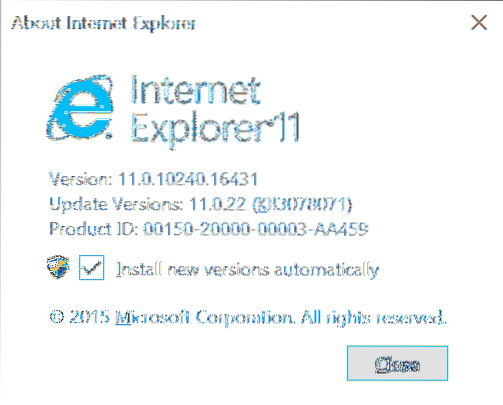
Usprkos tome, većina web stranica izvrsno funkcionira na pregledniku Edge i ne morate otvoriti Internet Explorer većinu vremena. Ako ne koristite Internet Explorer u sustavu Windows 10, možda biste ga se htjeli riješiti.
Isključiti ili ukloniti Internet Explorer 11 iz sustava Windows 10 relativno je jednostavno, zahvaljujući značajkama sustava Windows. Pomoću njega možete omogućiti ili onemogućiti nekoliko značajki sustava Windows 10, uključujući Internet Explorer.
Korisnici koji smatraju da posjedovanje Internet Explorera nije toliko korisno u sustavu Windows 10 mogu ga ukloniti ili onemogućiti slijedeći upute u nastavku.
Uklonite Internet Explorer iz sustava Windows 10
NAPOMENA: Imajte na umu da ovaj način neće u potpunosti ukloniti Internet Explorer iz sustava Windows 10. Značajka se u budućnosti može ponovno omogućiti ako i kada je to potrebno. Da biste u potpunosti uklonili Internet Explorer, upotrijebite alat za prilagodbu instalacije sustava Windows, poput NTLite.
Korak 1: Utipkajte Upravljačka ploča u izbornik Start ili okvir za pretraživanje programske trake i pritisnite tipku Enter da biste je pokrenuli. Možete pronaći sve načine za otvaranje upravljačke ploče u sustavu Windows 10, pozivajući se na naših pet načina za otvaranje upravljačke ploče u sustavu Windows 10.
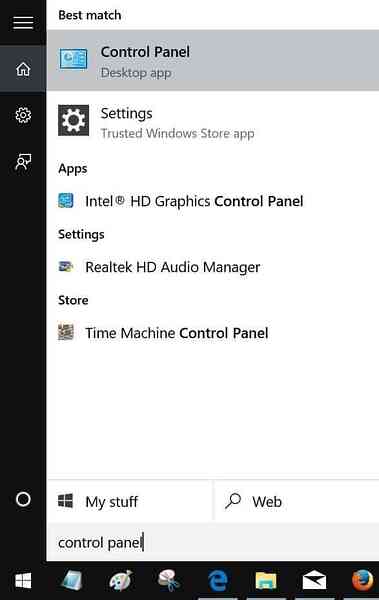
Korak 2: Nakon pokretanja upravljačke ploče, kliknite Deinstaliraj program da biste otvorili programe i značajke.
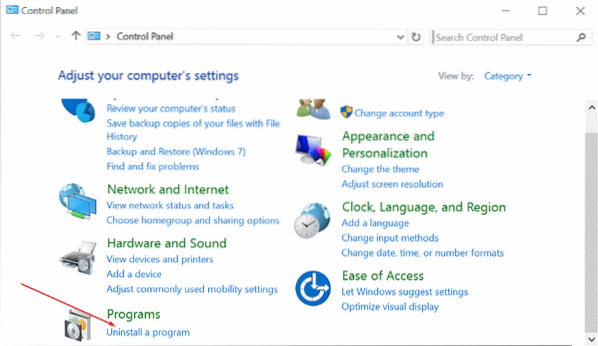
Korak 3: U lijevom oknu vidjet ćete vezu pod nazivom Uključivanje ili isključivanje značajki sustava Windows. Kliknite isto da biste otvorili značajke sustava Windows.
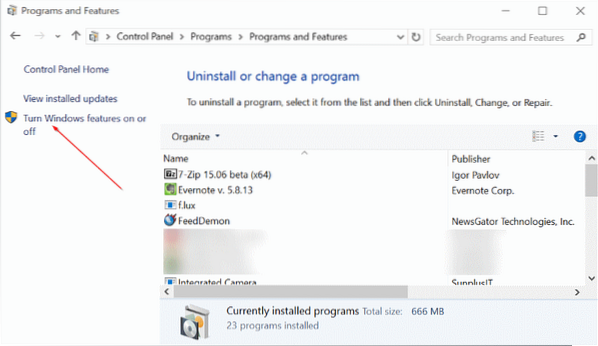
Korak 4: Ovdje poništite okvir uz Internet Explorer 11, a zatim kliknite gumb U redu.
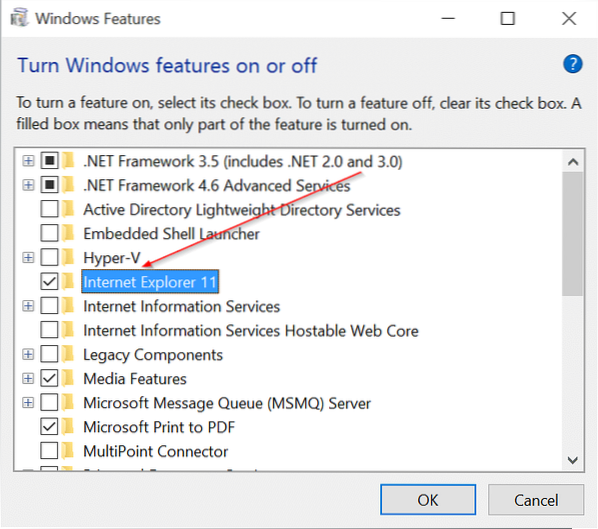
Dobit ćete sljedeći dijaloški okvir za potvrdu s "Isključivanje Internet Explorera 11 može utjecati na druge značajke i programe sustava Windows instalirane na računalu, uključujući zadane postavke. Želite li nastaviti?”Poruka.
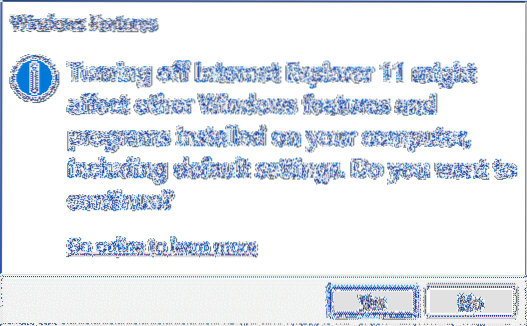
Pritisnite gumb Da da biste isključili Internet Explorer. Ako se zatraži, jednom ponovo pokrenite računalo. To je to!
Da biste ponovno omogućili isto, slijedite korake od 1 do 3, a zatim potvrdite okvir pored Internet Explorera prije nego što kliknete gumb U redu.
 Phenquestions
Phenquestions


